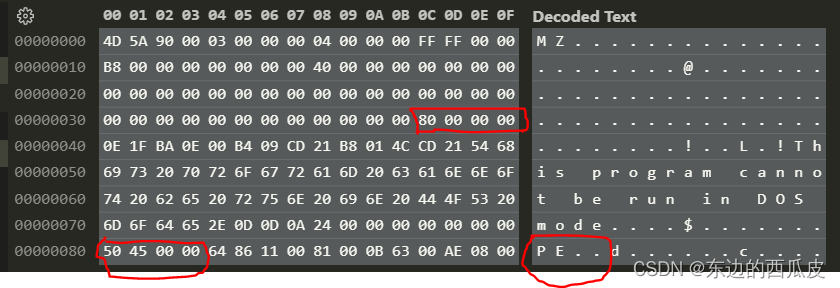Windows 预安装环境 (Windows PE) 是在Windows内核上构建的具有有限服务的最小 Win32 子系统,它用于为安装 Windows 而准备计算机,以便从安装磁盘拷贝系统文件或可用的网络文件服务器复制磁盘映像并启动 Windows 安装程序。
Windows PE 不是设计为计算机上的主要操作系统,而是利用计算机某些操作系统的部分拷贝进行封装,并作为独立的预安装环境和其他安装程序和恢复技术(例如 Windows 安装程序、Windows 部署服务 (Windows DS)、系统管理服务器 (SMS) 操作系统 (OS) 部署功能包以及 Windows 恢复环境 (Windows RE))的完整组件使用的。
Windows PE 可作为带有适当授权协议的面向客户的独立产品,它是一个集成了许多 Windows 技术 [包括 Windows 安装程序和 Windows 部署服务 (Windows Developer Services)] 的组件。
大多数人获得的Windows PE是用Windows PE定义制作的操作系统,可简单地直接使用。Windows PE大小有时是由自定义制作决定的。
系统特点
编辑 播报
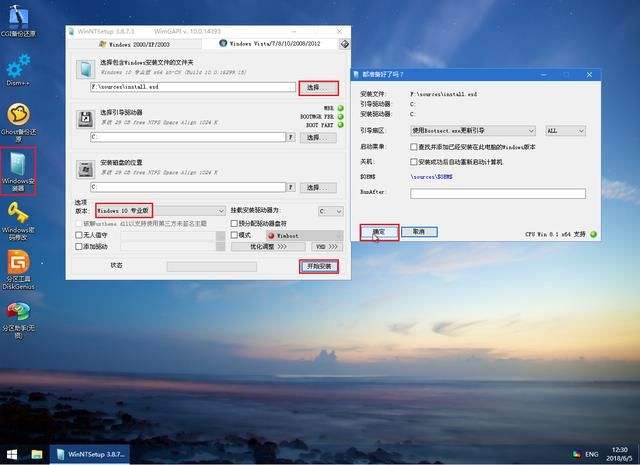
Windows PE
Windows PE是简化版的Windows 或 Windows Server,放在一个可直接启动的U盘或者CD/DVD光盘中,特点是启动时出现 Windows 的图形界面(GUI)
WinPE初衷只是方便企业制造自定义的Windows系统,因此市面上并没有而且不可能出售。
在微软的批准下,其他软件公司可附上自己的软件于WinPE,令启动计算机时候运行有关的程序。这些软件通常是系统维护,在计算机不能正常运作的情况下,可运用有关的系统维护软件修复计算机。维护软件包括Norton Ghost等等。
Windows NT 6.x(包括较为常用的WinVista/7/8/10/11等系统) 的安装程序,亦是基于Windows PE内核。
WinPE 大多被OEM厂商所使用,举例来说就像刚买回来的品牌套装计算机,不需要完全从头安装操作系统,而是从完成安装开始。简单来说Windows PE的作用是使用在大量的计算机安装(同规格的计算机),以达到快速且一致性的安装。
通过一些简单或基本的操作,即可使WinPE更加安全 [2-3] 。
此外,WindowsPE也被许多技术员修改、添加驱动和实用软件(如WEPE、FirPE等),使得WindowsPE可以被用于系统重装、磁盘管理、系统备份恢复、系统急救等,受到大量IT从业者与电脑爱好者的喜爱。
功能
编辑 播报
引导
Windows PE主要的测试环境是虚拟机,虚拟机环境与实际PC环境几乎没有区别(就是说如果用户不清楚虚拟机也没关系,就当是在真实PC上直接运行)。
将BIOS中设置成光驱引导,并开始启动系统,当屏幕画面上出现“Press any key boot from cd”时,按任意键从光驱上的Windows PE引导启动。如果用户的存储设备驱动不被支持,在启动时按下F6键可加载特殊设备的驱动。当启动到桌面时系统会做一些如调整分辨率的工作,最后打开默认的CMD命令行解释工具,大家看看,是货真价实的图形操作环境哦。
可以看到桌面上空空如也,不要指望可以拿鼠标点来点去,毕竟是个什么应用程序都没有安装;另外尽管光碟上带有的可执行的命令行工具有限,但明显可以自己添加。
先回到CMD命令行工具中吧。默认的目录是\I386\system32\,输入命令行“dir *.exe /w”可查看有哪些可运行的程序。
在光碟镜像中可同时看到32位和64位操作系统的工具,对于个人用户来讲,用户可用它直接引导没有安装任何系统的机器,并在其上实现32位系统的许多功能,这在后面会一一道来。
网络支持
Windows PE启动后就可以使用网络环境。Windows PE 支持IPv4和IPv6。
物理机和虚拟机构成了一个虚拟网络,使用net命令,键入“net view”查看已连接的服务器,这里显示的服务器“XQ-B6QASEC”,名字表示虚拟机已通过网络连接了物理机器。物理机器上有一个名为TUKU的文件夹已经共享,所以再键入“net use e: \\XQ-B6QASEC\TUKU”,意思是将物理机器上的共享目录TUKU镜像为虚拟机器上的E盘,成功后可在虚拟机里自由地访问共享目录,这时就可通过这个来做远程安装等工作。net命令还有不少参数,自己可以查阅并多加尝试,才可以发挥Windows PE强大的网络环境功能,如果只是简单地访问服务器,上面的两个命令参数基本足够了。不过这里要记住用Windows PE的机器可访问其他操作系统的机器,而逆操作是不能的,这是由于Windows PE本身的限制。
磁盘操作
利用Windows PE创建、删除、格式化和管理NTFS文件系统分区
对于个人用户来说这个功能很是实用和方便。Windows NT 5.1 以上版本中针对磁盘管理有DiskPart.exe,它是一种文本模式命令解释程序,能让用户通过使用脚本或从命令提示符直接输入来管理对象(磁盘、分区或卷)。Windows PE使用的是DiskPart而非fdisk。关于Diskpart使用方法详见其词条。 此外DiskPart工具和fdisk比较,最方便的地方是DiskPart支持脚本。
用途
编辑 播报
一、方便易用的启动工具盘
Windows PE启动相当快捷,而且对启动环境要求不高;其功能几乎相当于安装了一个 Windows 的命令行版本。因此,对于个人计算机用户,只要将其写入U盘(或刻录在一张光碟上),便可放心地去解决初始化系统之类的问题;而对小型网络环境(如网吧等)用户来说,这一功能尤其实用。
二、有趣的硬盘使用功能
自定义的Windows PE不仅可放到那些可移动存储设备如CD上,还可以放在硬盘上使用。许多朋友会认为将Windows PE的自定义版本放在硬盘上没有什么意义,其实不然。第一,操作系统损坏无法进入的情况下启动硬盘上的Windows PE可以方便地修复,由于Windows PE在硬盘上,所以在Windows PE环境下安装应用程序就有了可能。以下是如何把自定义的Windows PE安装到硬盘上的步骤。
首先要安装恢复控制台:
(1)将Windows XP Professional CD放在CD-ROM驱动器中,这里指定其为[cd_drive]。
(2)在命令行CMD窗口中运行[cd_drive]:\i386\winnt32.exe /cmdcons。
然后将Windows PE自定义可引导副本放置在硬盘上,如下操作:
(1)在目标硬盘上,创建“C:\Minint”的目录(这里必须将目录命名为“Minint”)。
(2)将Windows PE“根目录\i386”下的所有内容复制到C:\Minint。
(3)从Windows PE根目录下将Winbom.ini复制到目标硬盘的根目录。
(4)在目标硬盘上,将“C:\Cmdcons\txtsetup.sif”的只读属性改为读/写。
(5)在目标硬盘上,将“C:\Minint\txtsetup.sif”复制到“C:\Cmdcons”进行覆盖。
(6)重新启动目标计算机。在“引导”菜单上,选择引导到“命令控制台”,计算机将使用Windows PE引导。
三、Windows OEM 实用工具
如果用户在 Windows操作系统环境下打开OEM光碟,它就会自动运行Autorun.inf为用户的系统安装一个“Windows安装管理器”的工具包。利用它可以轻易制造出带有计算机厂商OEM标志的Windows安装镜像(对个人没意义)。还可任意设定Windows PE携带的软件,并可设置这些软件在Windows PE启动时运行。用户甚至可以为自定义的Windows PE版本加上类似于Windows Explorer的图形外壳程序。